如何配置 SMTP 虚拟服务器以进行邮件传递
配置重试次数和重试间隔
如果无法在第一次尝试时传递邮件,则 Microsoft 简单邮件传输协议 (SMTP) 服务会在指定时间后再次从队列目录发送该邮件。可以设置传递尝试之间的时间间隔,还可以指定尝试传递邮件的次数。达到限制后,会将未送达报告 (NDR) 和邮件发送到 Badmail(死信)目录中。
可以使用这些设置提高服务器输出速度,但这些设置只影响传出邮件,对其他服务器处理传入邮件的速度不会有任何影响。要配置这些设置,请按照下列步骤操作:
在 Microsoft 管理控制台 (MMC) 中,单击以选中 SMTP 虚拟服务器,然后在操作菜单上,单击属性。
单击传递选项卡。
在第一次重试间隔(分钟)中,键入在发布第一个通知之前尝试传递的时间值。默认值为 15 分钟。
在第二次重试间隔(分钟)中,键入在发布第二个通知之前尝试传递的时间值。默认值为 30 分钟,即第一次重试间隔后 30 分钟。
在第三次重试间隔(分钟)中,键入在发布第三个通知之前尝试传递的时间值。默认值为 60 分钟,即第二次重试间隔后 60 分钟。
在后续重试间隔(分钟)中,键入在发布通知之前尝试传递的时间值。默认值为 240 分钟。
设置邮件的跃点计数
传递邮件时,邮件在到达其最终目标之前可能被路由到多个服务器上。可以指定允许邮件通过的服务器数目。这称为跃点计数。要设置邮件的跃点计数,请按照下列步骤操作:
在 MMC 中,单击以选中 SMTP 虚拟服务器,然后在操作菜单上,单击属性。
在传递选项卡上,单击高级以打开高级传递对话框。
在最大跃点计数中,键入邮件可以通过的源服务器和目标服务器之间的跃点的数值。默认值为 15 个跃点。
注意:设置跃点计数后,SMTP 服务器将计算邮件头的已接收字段中列出的跃点。如果已接收字段中的数目超出最大跃点计数设置,邮件就会返回给发件人,并随附一个 NDR。
设置虚拟域
虚拟域可替换协议中任何发件人行中使用的任意本地域名称。此种替换仅发生在第一个跃点上。
在 MMC 中,单击以选中 SMTP 虚拟服务器,然后在操作菜单上,单击属性。
在传递选项卡上,单击高级以打开高级传递对话框。
在虚拟域中,键入您希望在邮件头中显示的域名,而不是域的真实名称。
注意:对此类邮件的所有答复都是通过使用虚拟域的 SMTP 虚拟服务器进行路由的。
设置完全限定域名
启动时,在系统属性对话框的网络标识选项卡上指定的名称将自动作为完全限定域名 (FQDN)。如果更改此名称(手动或通过加入 Microsoft Windows 2000 域),则在下次重新启动计算机后,新名称将自动用作 FQDN。您不必执行任何操作即可更新虚拟服务器的 FQDN。
要重写网络标识选项卡上自动使用的计算机名和域名,请在高级传递对话框(通过传递选项卡可找到此对话框)中更改 FQDN。这样,Microsoft SMTP 服务将使用指定的名称,而不使用在网络标识选项卡上指定的名称。要设置 FQDN,请按照下列步骤操作:
在 MMC 中,单击以选中 SMTP 虚拟服务器,然后在操作菜单上,单击属性。
在传递选项卡上,单击高级以打开高级传递对话框。
在完全限定的域名中,键入 FQDN。
配置智能主机
可以通过智能主机路由所有要发送到远程域中的传出邮件,而不是将这些邮件直接发送到域。这允许您通过比其他路由更直接或更经济的连接来路由邮件。智能主机类似于远程域的路由域选项。区别是指定智能主机后,所有传出邮件都将路由到该服务器。而使用路由域,则只有发往远程域的邮件路由到特定服务器。
如果设置了智能主机,则仍可以为远程域指定其他路由。路由域设置将重写智能主机设置。要设置智能主机,请按照下列步骤操作:
在 MMC 中,单击以选中 SMTP 虚拟服务器,然后在操作菜单上,单击属性。
在传递选项卡上,单击高级以打开高级传递对话框。
在智能主机中,键入智能主机服务器的名称。可以键入一个字符串来表示名称,也可以键入 IP 地址。
如果想让 Microsoft SMTP 服务在将远程邮件转发给智能主机服务器之前尝试直接传递这些远程邮件,请单击以选中发送到智能主机之前尝试直接进行传递复选框。默认情况下,会向智能主机发送所有远程邮件,而不尝试直接进行传递。
注意:可以通过 FQDN 或 IP 地址来标识智能主机。请注意,如果更改 IP 地址,则还必须在每台虚拟服务器上分别进行更改。如果使用的是 IP 地址,请将其括在方括号 ([]) 中以提高系统性能。Microsoft SMTP 服务首先检查服务器名称,然后检查 IP 地址。括号将值标识为 IP 地址,因此会跳过 DNS 查找。
启用反向 DNS 查找
如果选择了此选项,Microsoft SMTP 服务将尝试验证客户端的 IP 地址是否与客户端用 EHLO 或 HELO 命令提交的主机或域相匹配。
注意:因为此功能可验证所有传入邮件的地址,所以使用它会影响 Microsoft SMTP 服务性能。清除该复选框可禁用此功能。
如果反向 DNS 查找成功,“已接收”邮件头将保持完好无损。如果验证不成功,则“已接收”邮件头中的 IP 地址后面会出现“未验证”。要启用反向 DNS 查找,请按照下列步骤操作:
在 MMC 中,单击以选中 SMTP 虚拟服务器,然后在操作菜单上,单击属性。
在传递选项卡上,单击高级以打开高级传递对话框。
单击以选中对传入邮件执行反向 DNS 查找复选框。
SMTP设置大同小异,只是不同服务器特征字符不同而已,比如腾讯邮箱SMTP:
首先要开通这项服务,才可以使用,登录腾讯邮箱,点击设置按钮,进入个性设置,勾选smtp使用。
得到smtp开通信息,到手机填写
smtp服务器,即可填写刚才后台开通的smtpqq一串邮箱地址
smtp账号就是QQ登录账号,密码就是相应密码。
点击测试即可通过smtp邮箱发送测试了。
方法如下:
1、先做DNS的配置因为要用到DNS对邮件服务器作域名解析,所以要创建一个DNS;
2、DNS的安装:开始菜单->管理工具->管理报务器;在弹出的界面上点击安装DNS服务器就行了;
3、DNS的打开:开始菜单->管理工具->DNS;点击就能打开了;
4、DNS的配置:在配置界面上->正向查找区域->右键菜单-〉新建区域;要先创建一个区域来对邮件服务器的IP进行解析!创建完成之后在创建的区域内新建一个IP为17121631的mail主机;同时也要新建两个指向主机的别名POP3和SMTP(邮件服务器用到的两个最重要的协议);
5、配置IIS;
IIS的安装:开始菜单->控制面板->添加或删除程序->添加删除windows组件->应用程序服务器->详细信息->IIS->详细信息->全选-〉确定-〉下一步-〉完成;
IIS的打开:开始菜单->管理工具->IIS;
IISR 配置:选择“默认SMTP虚拟服务”右键->属性->传递标签->高级->在虚拟域和完全域里填上在DNS里创建的区域名!这样做的目的就是为了能够在收件那里显示发件人的信息;
6、安装并配置POP3服务;
POP3的安装:开始菜单->控制面板->添加或删除程序->添加/删除windows组件-〉电子邮件服务-〉详细信息->全钩->确定->下一步->完成;
POP3打开:开始菜单->管理工具->POP3服务;
POP3的配置:新建一个域名(要和DNS的区域名一样)再在新建的域里创建两个用户用作测试!用户1:tx1 密码:123 用户2:tx2 密码:123;
7、完成即可。
SMTP(Simple Mail Transfer Protocol)即简单邮件传输协议,它是一组用于由源地址到目的地址传送邮件的规则,由它来控制信件的中转方式。SMTP协议属于TCP/IP协议簇,它帮助每台计算机在发送或中转信件时找到下一个目的地。通过SMTP协议所指定的服务器,就可以把E-mail寄到收信人的服务器上了,整个过程只要几分钟。SMTP服务器则是遵循SMTP协议的发送邮件服务器,用来发送或中转发出的电子邮件。
它使用由TCP提供的可靠的数据传输服务把邮件消息从发信人的邮件服务器传送到收信人的邮件服务器。跟大多数应用层协议一样,SMTP也存在两个 端:在发信人的邮件服务器上执行的客户端和在收信人的邮件服务器上执行的服务器端。SMTP的客户端和服务器端同时运行在每个邮件服务器上。当一个邮件服 务器在向其他邮件服务器发送邮件消息时,它是作为SMTP客户在运行。

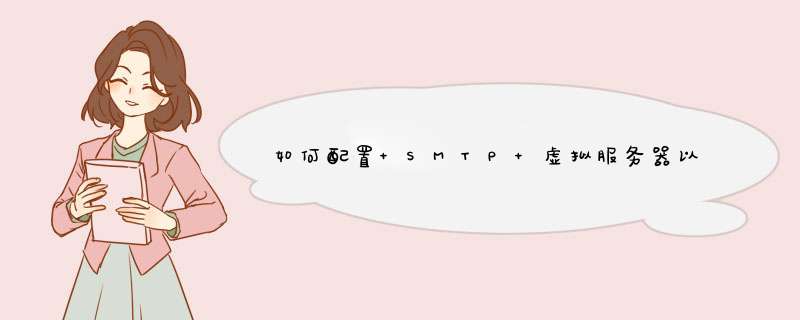





0条评论